VMware中centos6.5下的vmware tools安装
1、菜单栏选择虚拟机选项选择vmware tools

2、系统加载完毕后会在桌面弹出文件显示窗口
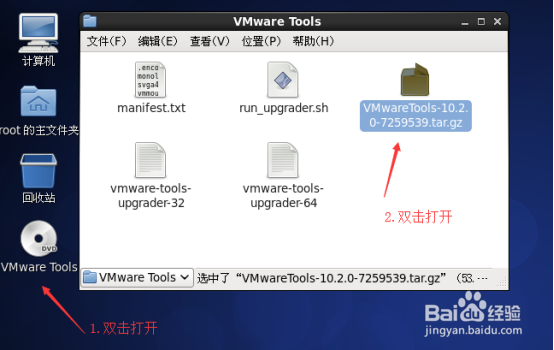
3、选择压缩
ps:英文版的朋友可以按照图标选择

4、选择解压到桌面

5、可以看到解压后的文件夹内容是这样的

6、打开终端,输入命令

7、接下来一直回车就可以了
直到出现Enjoy说明安装成功
之后reboot重启便可生效
ps:有些【yes】地方回车就是默认yes

声明:本网站引用、摘录或转载内容仅供网站访问者交流或参考,不代表本站立场,如存在版权或非法内容,请联系站长删除,联系邮箱:site.kefu@qq.com。
阅读量:21
阅读量:39
阅读量:96
阅读量:106
阅读量:115